ScrivenerをWordに書き出す場合には、エクスポートかコンパイルを使います。
エクスポートは、書いた内容の全体をWordにする。
コンパイルは、部分的にWordにできる。
もくじ
エクスポートの場合
エクスポートをする場合には、「ファイル」>「エクスポート」>「ファイル」を選択しましょう。
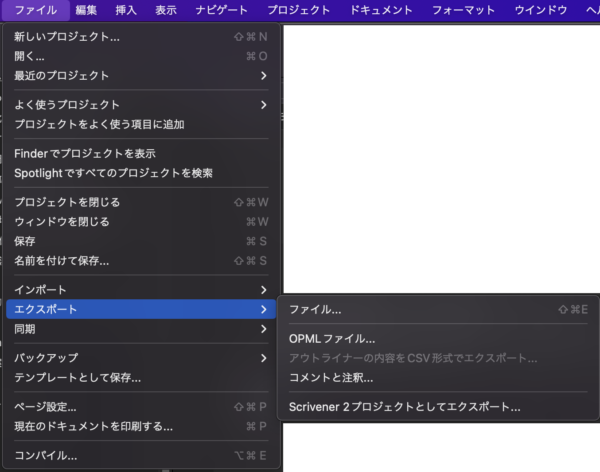
「ファイル」をクリックした後に、ファイル名と保存場所を聞かれます。
注釈なども入れ込むかを質問されますが、用途によって試してみてください。
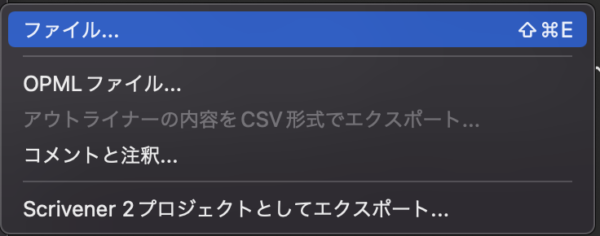
どこのファイルをエクスポートするかは、選べません。
部分的にエクスポートしたい場合には、コンパイルがいいです。
コンパイルの場合
コンパイルは、エクスポートと違い範囲選択ができます。
やり方は、「ファイル」>「コンパイル」をクリック。
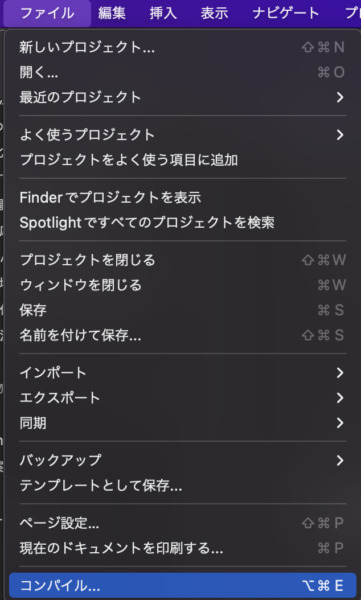
出力したいセクションを選んで、「コンパイル」をクリックしましょう。
部分的に出力するときに便利です。
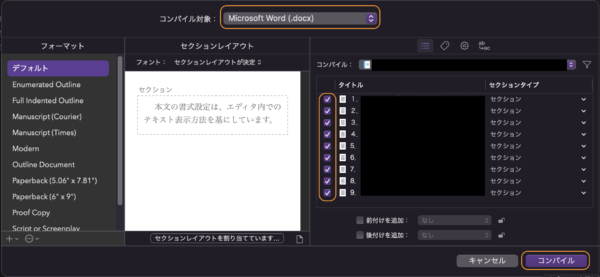
範囲選択で分ける
コンパイルやエクスポートなど、名前が違うWordへの変換方法があります。
複数あるとどちらがいいか迷うかもしれません。
部分的にしたいか全体を出したいかで、分けて使いましょう。

